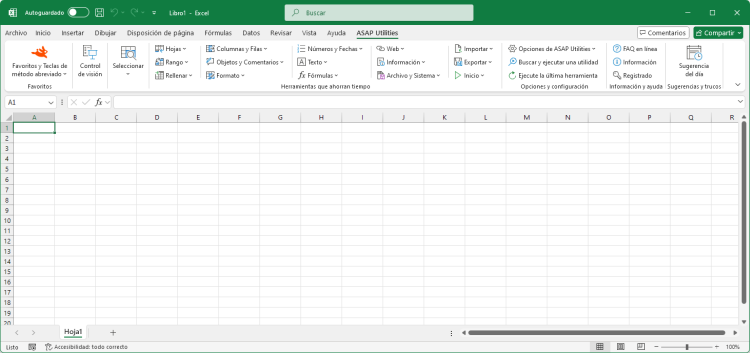Copiar una página y la configuración de impresión de una hoja...
English (us) ⁄ Nederlands ⁄ Deutsch ⁄ Español ⁄ Français ⁄ Português do Brasil ⁄ Italiano ⁄ Русский ⁄ 中文(简体) ⁄ 日本語Formato › 1. Copiar una página y la configuración de impresión de una hoja...
Con esta herramienta usted puede fácilmente copiar la página y la configuración de impresión de una hoja a otras hojas.Puede copiar las siguientes propiedades:
Observación:
La velocidad de esta utilidad puede variar dependiendo del tipo de (unidad de) impresora que esté establecida como predeterminada cuando se ejecute la herramienta.
A partir de Excel XP/2002, también puede insertar una imagen en el encabezado o el pie. Lamentablemente esto es algo que no se puede copiar a otras hojas mediante la utilización de una macro. Por lo tanto si usted tiene una imagen en el encabezado o el pie, ésta no se copiará con esta herramienta en ASAP Utilities. Del sitio web de Microsoft: "La única manera de manejar imágenes en encabezados y pies para varias hojas es seleccionar todas las hojas y luego insertar un gráfico utilizando el cuadro de diálogo Insertar imagen (hacer clic en el botón Insertar imagen), o cambiar el formato del gráfico utilizando el cuadro de diálogo Cambiar formato de imagen (hacer clic en el botón Cambiar formato de imagen). Es necesario el archivo original del gráfico para realizar este procedimiento."
Capturas de pantalla

Iniciando esta utilidad
- Haga clic en ASAP Utilities › Formato › 1. Copiar una página y la configuración de impresión de una hoja...
- Especificar un método abreviado de teclado: ASAP Utilities › Favoritos y Teclas de método abreviado › Modificar sus herramientas favoritas y teclas de método abreviado...
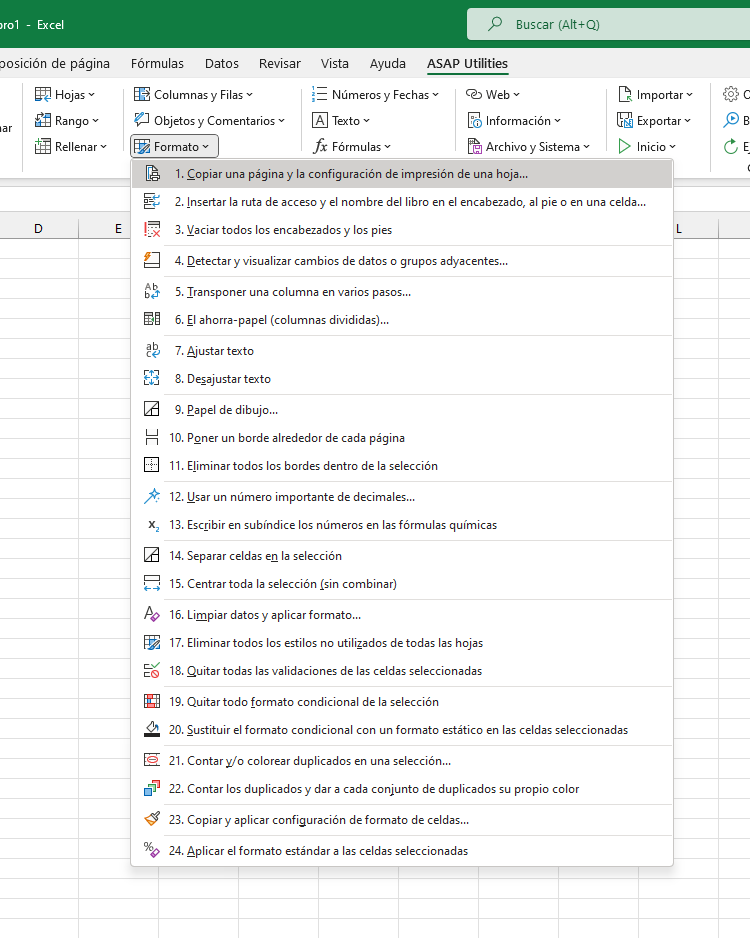
©1999-2025 ∙ ASAP Utilities ∙ A Must in Every Office BV ∙ The Netherlands
🏆 Winner of the "Best Microsoft Excel Add-in" Award at the Global Excel Summit 2025 in London!
For over 25 years, ASAP Utilities has helped users worldwide save time and do what Excel alone cannot.
🏆 Winner of the "Best Microsoft Excel Add-in" Award at the Global Excel Summit 2025 in London!
For over 25 years, ASAP Utilities has helped users worldwide save time and do what Excel alone cannot.